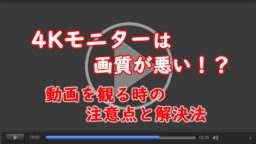自宅の有線専用スピーカーを安価に無線化する
この記事では、家にある有線スピーカーを安価で手軽にワイヤレス化(Bluetooth化)できるAnker Soundsyncという製品について紹介します。
最近は自宅にいる時間が多くなり、「Spotify」や「Apple Music」などのストリーミングサービスを利用してスマホで動画や音楽を視聴する機会が増えました。また、在宅勤務で、音楽を聴きながら仕事することもありますよね。
ただ、スマホのスピーカーでは音楽を聴くには物足りない。そんな時に、自宅にある有線スピーカーをそのまま活用して、より良い音で聴きたいという願いが叶えられるのがこの製品です。AUX(外部入力)があるスピーカーやアンプで使えます。また、光デジタル端子での接続もできるので、5.1chサラウンドのホームシアターやサウンドバー等でも使えます。
価格も4000円前後で手頃です。オーディオメーカーからも同様の製品が出ていますが、比較的高価です。また、他の安価な製品は機能で見劣りします。Anker Soundsyncは、できるだけ安く、できるだけ高音質で、手軽にBluetoothスピーカーへ変えられます。
私は他の製品と比較検討してAnker Soundsyncを選び、満足しています。以下ではこれを選んだ理由を説明し、みなさんの購入の参考になればと思います。
また、製品説明書がわかりづらく、初期設定時のペアリングに苦労したので、製品の使用方法も詳しく説明します。
Bluetoothレシーバー(受信機)なら有線接続専用のスピーカーを無線化してスマホからストリーミング再生できる
スマホでストリーミングサービスを利用する手軽さと、手持ちのホームオーディオ環境を利用した高音質再生をなんとか両立したい。そんな願望を叶えられるアイテムを探していて見つけたのが、今回私が購入したAnker SoundsyncというBluetoothレシーバーです。
Bluetoothレシーバーで比較検討した製品
-
Anker Soundsync
Anker Soundsync
今回購入したのはこちらの製品です。
対応コーデック:SBC, AAC, aptX, aptX LL, aptX HD
入出力端子:AUX(3.5mmステレオミニジャック),SPDIF(光デジタル)
機能:レシーバー機能とトランスミッター機能の切り換えが可能
-
Anker Soundsync Bluetoothレシーバー
Anker Soundsync Bluetoothレシーバー
製品名が紛らわしいですが、今回紹介している製品より機能が劣ります。購入時はご注意ください。
対応コーデック:SBC,AAC
出力端子:AUX(3.5mmステレオミニジャック)
機能:レシーバー機能のみ
-
エレコム Bluetoothオーディオレシーバー
エレコム Bluetoothオーディオレシーバー
対応コーデック:SBC,AAC
出力端子:AUX(3.5mmステレオミニジャック)
機能:レシーバー機能のみ
-
その他 Bluetoothレシーバー 一覧
その他のBluetoothレシーバーはこちらから確認できます。
値段は1つ目のAnker Soundsyncが4,000円前後、2つ目のAnker Soundsync Bluetoothレシーバーは2,400円ぐらいでした。
ただし、2つ目のAnker Soundsync Bluetoothレシーバーはスピーカー側との接続はアナログ接続(3.5mmミニジャック)のみです。1つ目のAnker Soundsyncは光デジタルでも接続できるため、スピーカー側が光デジタルに対応していればこちらの方が音質が良さそうです。私の家のリビングには10年ほど前に当時8万円ぐらいで買ったホームシアター用のサウンドバー(シアターバー)があります。古いのでBluetooth接続はできないですが、光デジタル端子が付いているのでこれを活かしたいと思いました。
「AAC」「aptX」「aptX LL」「aptX HD」に対応し、iPhoneでもAndroidでも高音質再生が可能。
Anker Soundsyncの方がBluetooth接続で利用できるデータの種類(コーデックと言います)が多く、より高音質のデータを扱えます。こちらの製品ならAndroidではaptX HDという高音質のコーデックが利用できます。iPhoneはaptXが使えないので、高音質再生にはAACを使います。他にもオーディオやPC周辺機器メーカーから同様な製品が販売されていますが、値段だけではなく、それぞれの対応コーデックもよく確認しましょう。
ということで、比較的に高機能でありながら安価なAnker Soundsyncを購入することに決めました。ちなみにこの製品はレシーバー(受信機)としての役割とトランスミッター(送信機)としての役割ができる1台2役の製品です。今回の目的はレシーバー機能なので詳細説明を省きますが、トランスミッタ―機能では、テレビやゲーム機等と本機を有線接続して、その音声をワイヤレスイヤホン等の無線機器で聴くことができます。
同等の価格でエレコムのBluetoothオーディオレシーバーもありますが、コーデックや出力端子、トランスミッター機能などの面で明らかに劣ります。ただし、こちらはスマートフォンなどの再生機器を8台まで登録可能なので、多くの再生機器を繋ぐ場合には便利です(登録可能なだけで、複数機器から同時に再生することはできません)。また、こちらはバッテリーを内蔵していないので、電源をつないだまま使用します。充電が不要なのは利点ですが、車で使用する場合などは不便です。
Anker Soundsyncの使い方
製品には説明書が付属していましたが、これがわかりづらくて最初に音楽を再生するまでは少し苦労させられました。
それでもスマホとの接続(ペアリング)を1回済ませておけば、後は簡単に使えますのでご安心ください。
実際に購入した製品を見ながら、初期設定から音楽を再生するところまでを説明していきますので参考にしてください。
本体の外観

上から見た画像です。高級感はありませんが、落ち着いた色で目立たなくていいです。表面は指紋などもつきにくい加工です。

裏返して見た画像です。内側の盛り上がっている部分はすべり止めになっています。

ちょうど手のひらに収まるサイズで、重さも51gと軽いです。

前から見た画像です。真ん中の丸い部分が電源ボタンです。さらにその中央に小さいLEDランプが配置されていて、点灯の仕方によって色々な状態を表します。電源を切っていれば光りませんし、明るすぎて困るようなことはありません。ただ、情報の表示はこれだけしかないので、説明書を見ながらでないとさっぱりわかりません。

後ろから見た画像です。スピーカー等に接続する端子が集められています。左からAUX(外部入出力用3.5mmステレオミニ端子)、SPDIF TX(光デジタル入力端子)、SPDIF RX(光デジタル出力端子)、USB(充電用MicroUSB端子)です。SPDIF TXはトランスミッター用、SPDIF RXはレシーバー用です。AUXは説明書には入力用と書かれているのですが、トランスミッターモードでは入力、レシーバーモードでは出力として使えます。残念ながらUSBは充電専用で、データ通信はできません。また、これらの端子とつなぐためのケーブルはすべて付属していますので、別途用意する必要はありません。

向かって左から見た画像です。TX(トランスミッター)とRX(レシーバー)のモード切換スイッチが付いています。今回は右のレシーバーモードに設定します。

向かって右から見た画像です。こちらには何もありません。
充電
箱を開けたらまず付属品を確認し、続けて本体の充電をしましょう。本機は充電式ですので使用時は電源が必要ありませんが、あらかじめ充電しておく必要があります。付属のUSBケーブルを使用して充電用USB端子とUSB電源(パソコンのUSB端子等でも大丈夫)を接続すると、本機の電源ボタン中央のランプが赤く点灯して充電が開始されます。USB電源がない場合は少し古いAndroidスマホ用の充電器等のUSB端子の形が一緒(MicroUSB)のものがあれば使えます。フル充電までは最大約2時間で、完了すると電源ボタンのランプが消えます。なお、充電しながらの使用は非推奨なので定期的に充電するようにし、充電が完了したら充電ケーブルをはずしておきましょう。
スピーカーと接続
充電が完了したらスピーカーと接続しましょう。付属の光デジタルケーブルを本機の光デジタル入力端子(「SPDIF RX」と記載されている方)とスピーカー側の光デジタル端子に挿すだけです。
また、複数の入力端子があるスピーカーの場合は、接続した光デジタル入力端子で出力するように切換えてください。
レシーバーモードで起動してスマホとペアリング
スピーカーと接続ができたら、本機をレシーバーモードで起動します。レシーバーモードで起動するためには、まず、モード切換スイッチをRX側にスライドします。次に電源ボタンを2秒間長押しすると電源が入り、電源ボタン中央のランプが青に点滅します。この際、モード切換スイッチは電源を入れる前にRXにしておくことに注意してください。
続いてスマホとペアリングをします。本機の電源ボタンを2回連続で押すと、中央のランプが青と赤で交互に点滅します。これでレシーバーモードでペアリングできる状態になりました。ここで青のみの点滅になっている場合はトランスミッタ―モードになっていますので、一旦電源を切ってモード切換スイッチの操作からやり直してください。電源が入っている状態で電源ボタンを2秒間長押しすると電源が切れます。
ペアリングできる状態になりましたら、スマホで「Soundsync A3341」が検出可能なはずですのでこちらとBluetooth接続してください。スマホ側の操作はお使いの機種により異なりますので割愛します。スマホは2台までペアリングできますが、もう1台ペアリングする場合は、ペアリング済みのスマホのBluetoothを一旦オフにした状態で、本機の電源ボタンを2回連続で押すところから操作して2台目をペアリングしてください。
スマホで音楽を再生してみよう
ペアリングが済んだら準備は完了です。ここまでの作業を1回済ませれば、次からは電源を入れるだけで使えます。ではスマホのBluetoothをオンにした状態で、普段使っているスマホアプリで音楽を再生してみましょう。成功していれば接続したスピーカーから音声が出力されるはずです。出力されない場合は以下を確認してください。
- スピーカーから音声が出力されない場合のチェックポイント
- スピーカー側の電源が入っていること。
- スピーカー側の入力が本機と接続した光デジタル入力に設定されていること。
- スマホのBluetooth機能がオンになっていること。
- 本機の電源がオンになっていること。(電源ボタン中央のランプが光っていればOK)
- スマホのBluetooth接続の設定で「Soundsync A3341」が有効になっていること。 → 有効になっていなければペアリングをやり直してください。
ワイヤレス(無線)接続のスピーカーという選択肢
実は、私がまず最初に検討したのは、ワイヤレス接続のスピーカーでした。スマホと接続したかったので、Bluetoothスピーカーがいいかと思って探しだしました。安いものなら2500円ぐらいから良さそうな商品がありますが、4万円以上の高いものもあります。
ワイヤレス(Bluetooth)接続のスピーカーで気になった製品
-
Anker Soundcore mini 3
Anker Soundcore mini 3
-
Anker Soundcore 3
Anker Soundcore 3
-
Ankerはこれらのスピーカー以外にモバイルバッテリー等も有名ですが、どれも比較的お手頃なわりに品質が良く、コスパがいいです。私はバッテリーやケーブル等もAnker製品を多く使っていますが、今のところ買って後悔したものはありません。
Ankerのスピーカー一覧はこちらから確認できます。 -
Bose SoundLink Mini Bluetooth speaker II
Bose SoundLink Mini Bluetooth speaker II
これらの製品はいずれも持ち運びができる小型のスピーカーです。持ち運びできるのは便利ではありますが、私には必要性がなかったので、同じぐらいの値段でもっと自分に合うものがないか探すことにしました。Boseも気にはなりましたが、高すぎるので遠慮しました。
イヤホン・ヘッドホンという選択肢
1人で視聴するなら、イヤホンやヘッドホンを使うという選択肢もあります。ただ私は、長時間装着するのは疲れるのでいやだったのと、家族みんなで聴けるようにしたかったので選択肢から除外しました。それに、高音質なワイヤレスのイヤホン・ヘッドホンとなると、どうしても高価になるので気軽には買えないです。買うなら実際に試聴して納得できるものがいいですし。
手持ちのオーディオ環境をワイヤレス化して、スマホのストリーミング再生もできるだけ安価かつ高音質で楽しみたい!! そんな方に【Anker Soundsync】はおすすめ。
いかがだったでしょうか? 説明書がわかりずらいのと、充電しながらの使用はしない方がいいという点についてはいま一つですが、約4,000円の商品でありながら機能は十分です。
私にとっては既に持っているスピーカーを利用してスマホの音楽が手軽に迫力ある音で聴けて大満足です。これからサウンドバー等を購入される場合、最近はWi-Fi接続機能が搭載されている製品も増えています。できればBluetoothよりWi-Fi接続の方が良いのではないかと思います。Bluetooth接続のスピーカーを購入しようと考えている場合は、必ず再生機器(スマホ等)とスピーカー側の双方で対応している「コーデック」という項目を確認してください。iPhone等で利用する場合は「AAC」、Androidスマホ等で利用する場合は「aptX」には対応していないと、対応製品と比べてBluetooth接続時の品質が若干低下する可能性がありますのでご注意ください。
ワイヤレス対応スピーカーに手が出ない場合や、家族にiPhoneとAndroidのどちらもいるような場合は、今回ご紹介したAnker Soundsyncで手軽にワイヤレス化できるのでおすすめです。